Tabla de contenido
Descripción del problema: La lista de funciones del cuadro de lista "Activar o desactivar las funciones de Windows" no se muestra (el cuadro de elementos de las funciones está en blanco) en un ordenador con Windows 7 o Windows Vista.

La lista de "Características de Windows" contiene algunos servicios opcionales de Windows que pueden ser útiles para el usuario simple como los "Juegos", el "Reproductor de Windows Media" o el "Internet Explorer" y otros servicios que pueden ser útiles para usuarios más avanzados como los "Servicios de Información de Internet" (IIS), el "Servidor Telnet", el "Cliente Telnet", etc.
En algunos casos, la casilla "Activar o desactivar las características de Windows" aparece en blanco y el usuario no tiene la opción de activar o desactivar los servicios o componentes opcionales de Windows.
Este tutorial contiene instrucciones para resolver el problema de la lista en blanco "Activar o desactivar las características de Windows" en los sistemas operativos Windows 7 o Vista.
Cómo solucionar el problema de la lista de características de Windows vacía en Windows 7 o Vista
Método 1. Poner el servicio de instalación de módulos de Windows en automático.Método 2. Usar System File Checker para reparar los archivos dañados de Windows.Método 3: Arreglar Windows Update con System Update Readiness Tool.Método 1. Poner el Servicio de instalación de módulos de Windows en automático.
1. Pulse simultáneamente las teclas Windows + R para abrir el cuadro de comandos de ejecución.
2 En el cuadro de comandos de ejecución, escriba: servicios.msc y pulse Entra.
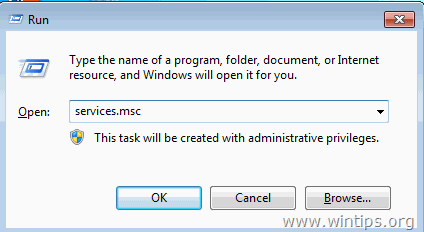
3. En la lista, haga clic con el botón derecho en " Instalador de módulos de Windows " y elija Propiedades .
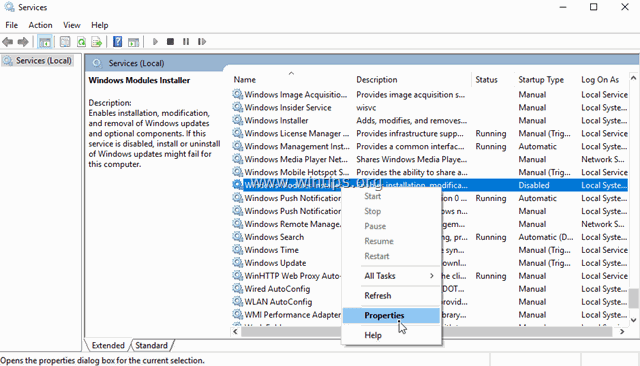
4.Establecer el tipo de inicio en Automático y haga clic en OK
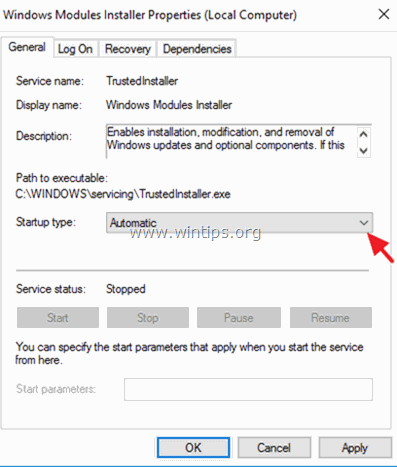
5. Reiniciar su ordenador.
6. Tras el reinicio, compruebe si en "Activar o desactivar las características de Windows" aparecen todas las características.
Método 2. Utilice System File Checker para reparar los archivos dañados de Windows.
Paso 1. Arrancar Windows 10 en modo seguro
1. Pulse Windows  + R de su teclado para cargar el Ejecutar cuadro de diálogo.
+ R de su teclado para cargar el Ejecutar cuadro de diálogo.
2. Tipo msconfig y pulse Entre en .
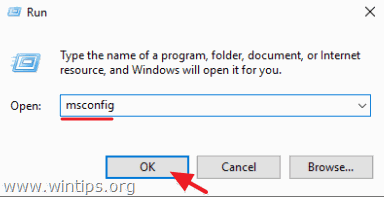
3a. Pulse el botón Bota y luego comprobar el Arranque seguro opción.
3b. Haga clic en OK y reiniciar su ordenador.
Nota: Para arrancar Windows en " Modo normal " de nuevo, tienes que desmarcar la opción " Arranque seguro " utilizando el mismo procedimiento.

Paso 2. Escanear y reparar los archivos del sistema usando SFC /SCANNOW.
Ejecute la herramienta System File Checker (SFC) para arreglar los archivos y servicios corruptos de Windows. Para ello:
1. Abrir una ventana elevada del símbolo del sistema: Haga clic con el botón derecho del ratón en el icono de Windows  (botón de inicio) y seleccione Símbolo del sistema (administrador)
(botón de inicio) y seleccione Símbolo del sistema (administrador)
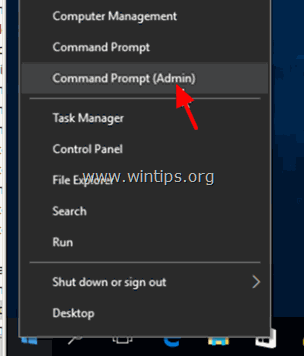
2. En la ventana de comandos, escriba el siguiente comando y pulse Entre en .
- SFC /SCANNOW

3. Espera y no utilice su ordenador hasta Herramienta SFC comprueba y repara los archivos o servicios del sistema dañados.
4. Cuando la herramienta SFC termina, reiniciar su ordenador y compruebe si aparecen las "Características de Windows".
Método 3: Arreglar las corrupciones de Windows Update con System Update Readiness Tool.
El siguiente método es arreglar las corrupciones y errores de Windows Update utilizando la herramienta "Deployment Image Servicing and Management" DISM.
1. Vaya a la página de descarga de la herramienta System Update Readiness y descargue la herramienta DISM para su edición y versión de Windows.
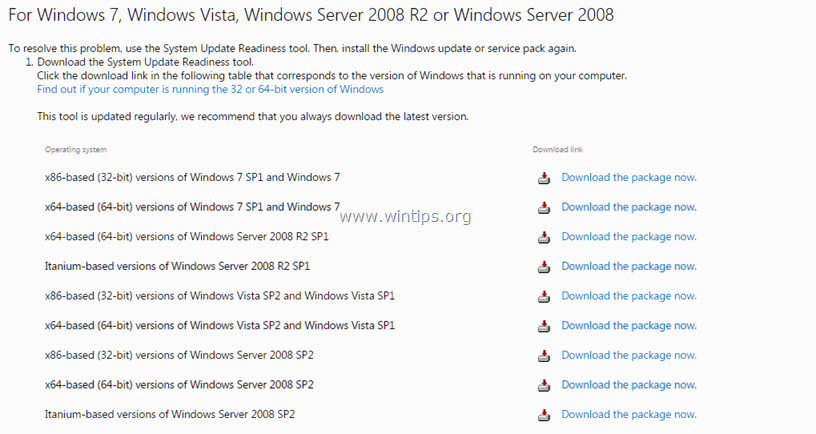
2. Haga doble clic para instalar el archivo descargado (por ejemplo, Windows6.1-KB947821-v34-x86.msu).
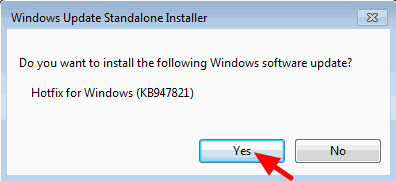
3. Una vez finalizada la instalación, reiniciar su ordenador.
4. Tras el reinicio, vaya a "Activar o desactivar las características de Windows" en el Panel de control y compruebe si las características de Windows aparecen.
Si esta guía te ha servido de ayuda, déjame un comentario sobre tu experiencia. Por favor, dale a "me gusta" y comparte esta guía para ayudar a otros.

andy dawis
El blog de un administrador de sistemas sobre Windows





